我们知道如今重装系统的方法有很多,比如使用小白一键重装系统,或者U盘重装系统,来处理系统重装的问题,但是最近有的朋友遇到了小白重装系统中间断网的情况,没有完成系统重装的,开不了机的情况,那么使用小白重装系统中间断网怎么办呢?其实不必慌乱,可以通过U盘重装系统来解决,下面一起来看看一键重装系统中间断网解决方法。
使用小白重装系统中间断网怎么办?借助u盘重装系统。
1、先关闭电脑的杀毒软件,下载安装小白一键重装系统工具并打开,插入一个8g以上的空白u盘,选择开始制作。
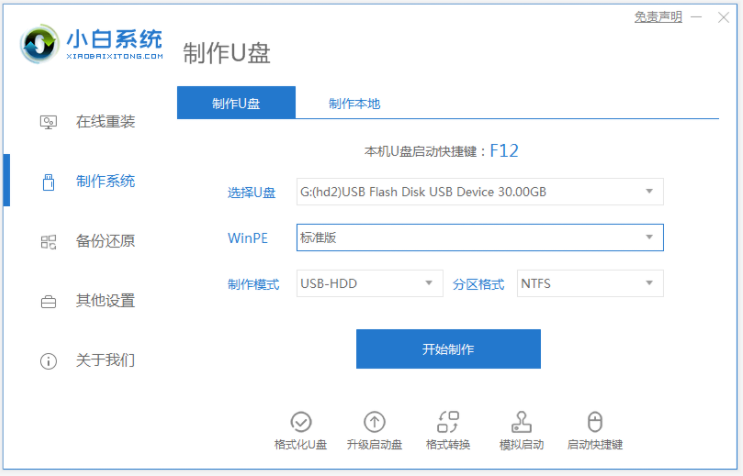
2、进入系统选择界面,这里选择我们需要安装的系统,点击“开始制作”。
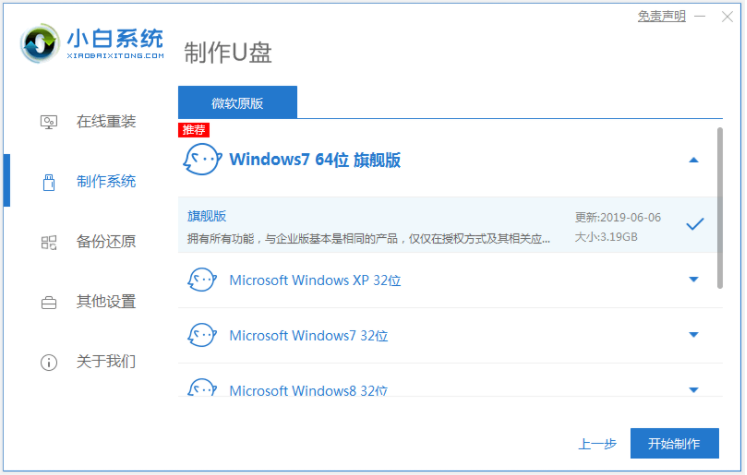
3、等待制作完成后,拔掉u盘即可。
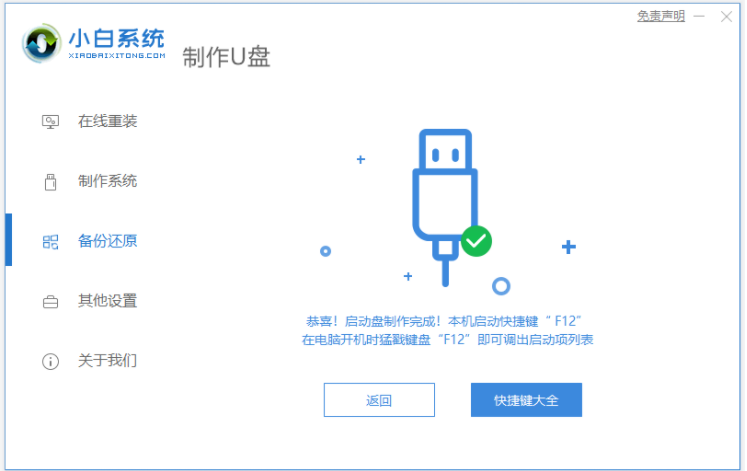
4、u盘插入需要重装的电脑,并重启电脑快速断续的按启动热键,一般是F12、F8、F9、F11、ESC,都可以逐一尝试,一般开机后屏幕下方有几行英文,可以看到启动热键提示。进入快速启动界面,选择带USB开头的u盘启动项回车键进入。
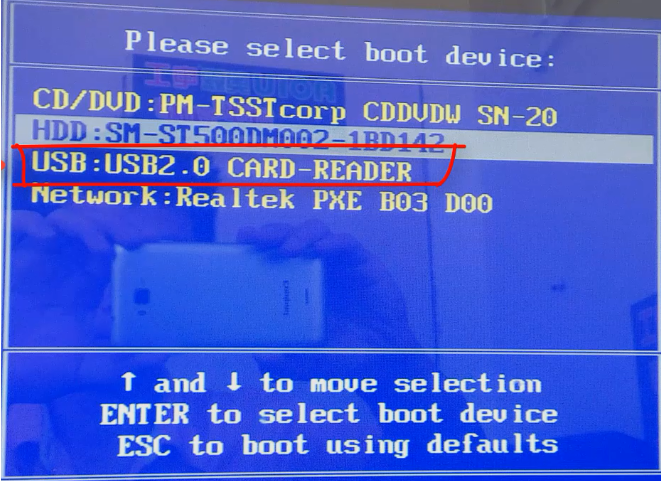
5、在这里选择“启动win10x64PE(2G以上内存)”回车键进入。
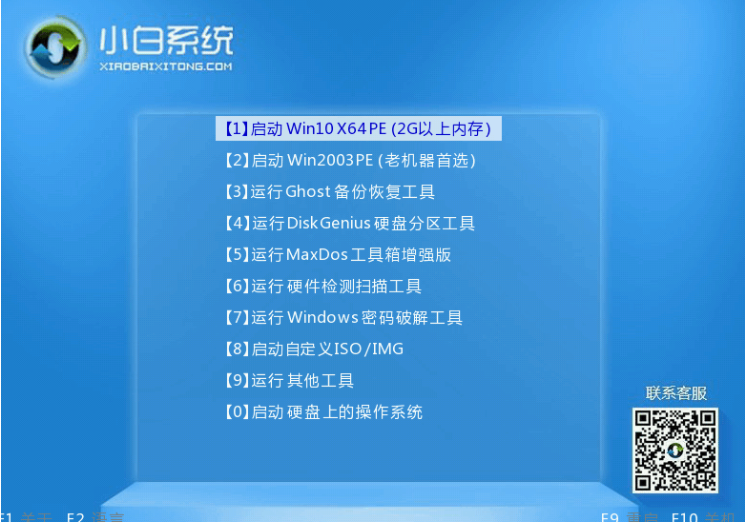
6、pe内,打开小白装机工具选择需要安装的系统执行安装,目标分区选择“C盘”。
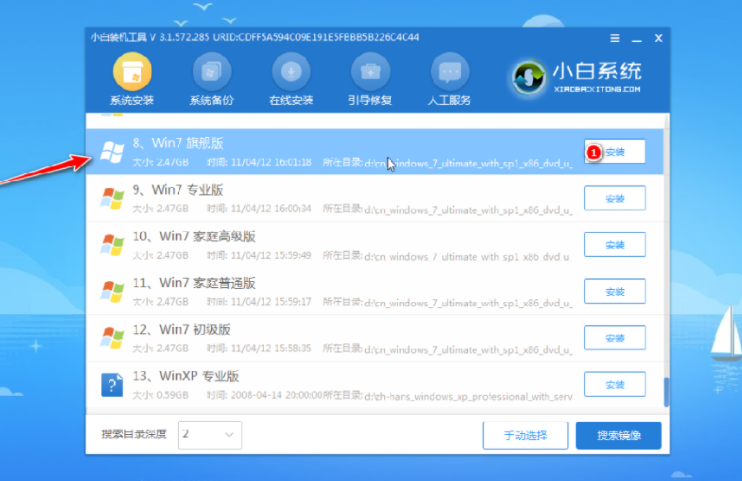
7、等待系统安装完成后,按照提示拔掉u盘重启电脑即可。
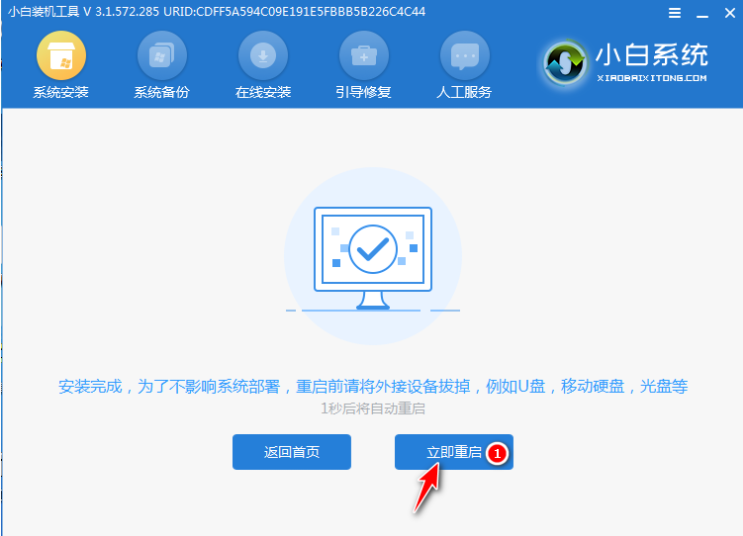
8、等待重启电脑,期间可能重启多次,进入到系统界面即表示安装完成。

以上就是小编带来的使用小白重装系统中间断网怎么办的全部内容,希望可以提供帮助。

我们知道如今重装系统的方法有很多,比如使用小白一键重装系统,或者U盘重装系统,来处理系统重装的问题,但是最近有的朋友遇到了小白重装系统中间断网的情况,没有完成系统重装的,开不了机的情况,那么使用小白重装系统中间断网怎么办呢?其实不必慌乱,可以通过U盘重装系统来解决,下面一起来看看一键重装系统中间断网解决方法。
使用小白重装系统中间断网怎么办?借助u盘重装系统。
1、先关闭电脑的杀毒软件,下载安装小白一键重装系统工具并打开,插入一个8g以上的空白u盘,选择开始制作。
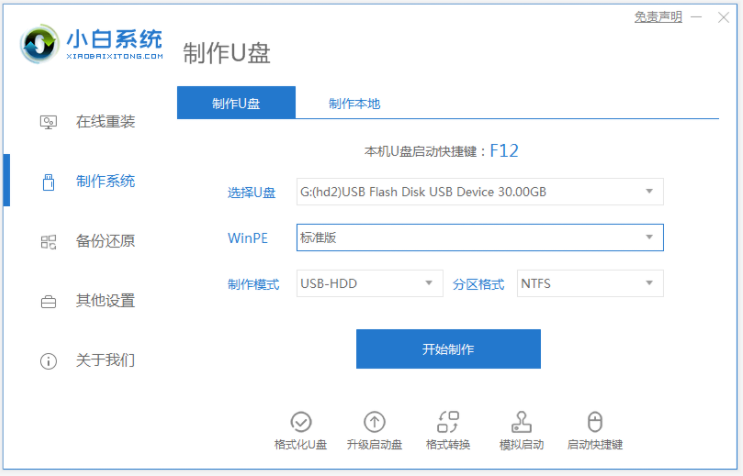
2、进入系统选择界面,这里选择我们需要安装的系统,点击“开始制作”。
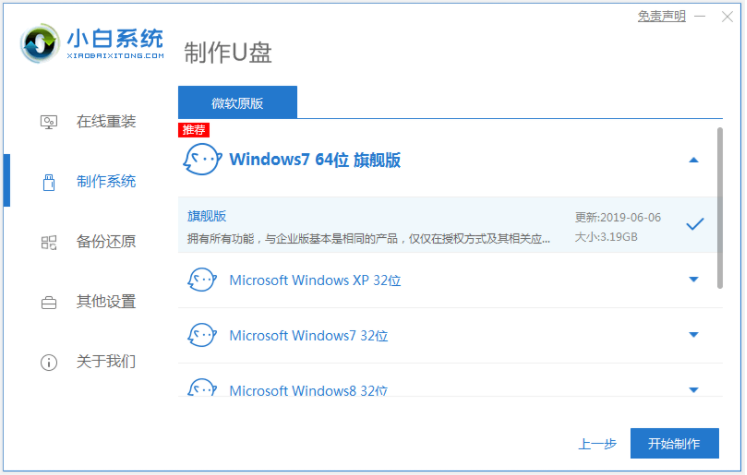
3、等待制作完成后,拔掉u盘即可。
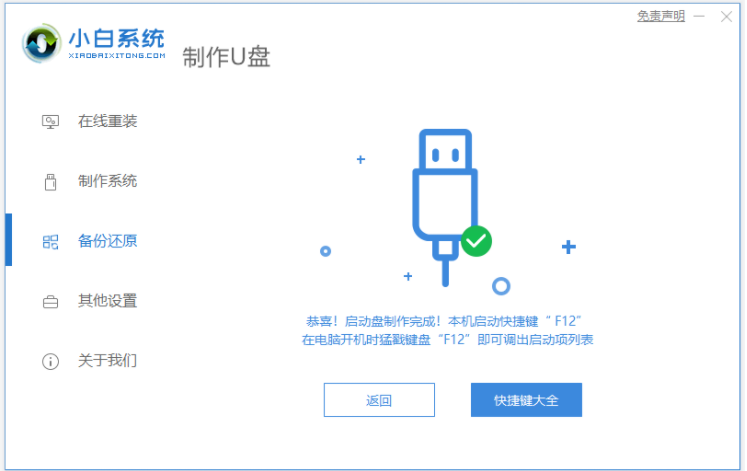
4、u盘插入需要重装的电脑,并重启电脑快速断续的按启动热键,一般是F12、F8、F9、F11、ESC,都可以逐一尝试,一般开机后屏幕下方有几行英文,可以看到启动热键提示。进入快速启动界面,选择带USB开头的u盘启动项回车键进入。
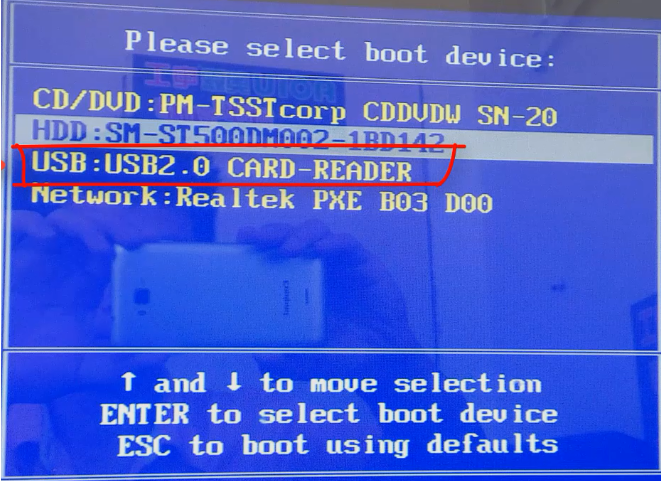
5、在这里选择“启动win10x64PE(2G以上内存)”回车键进入。
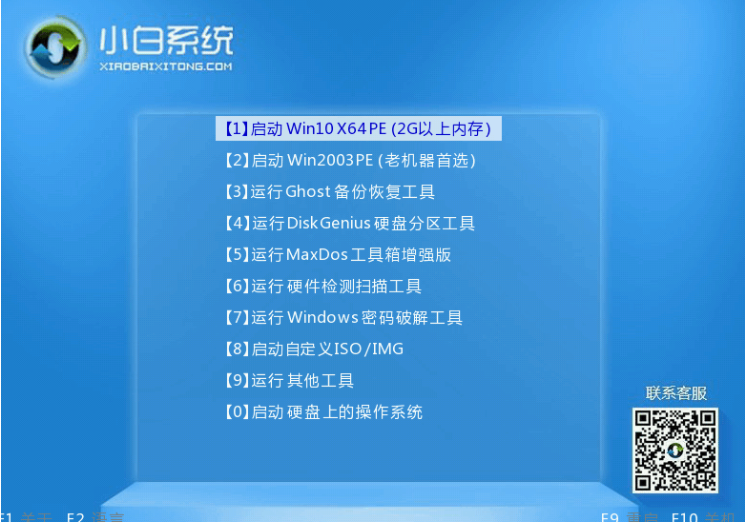
6、pe内,打开小白装机工具选择需要安装的系统执行安装,目标分区选择“C盘”。
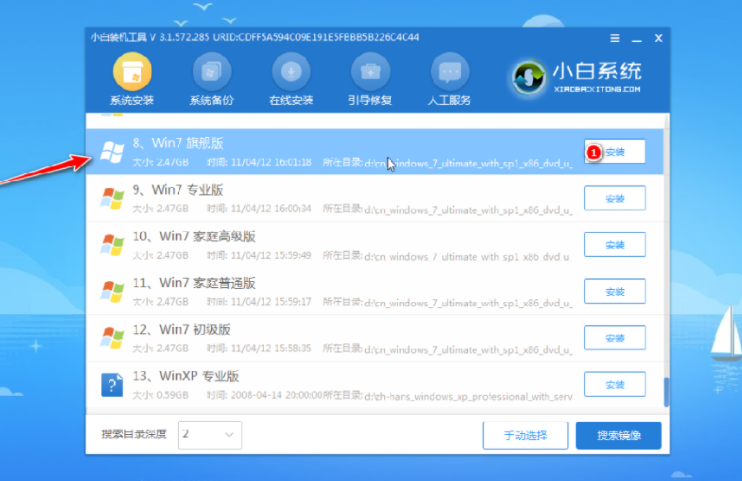
7、等待系统安装完成后,按照提示拔掉u盘重启电脑即可。
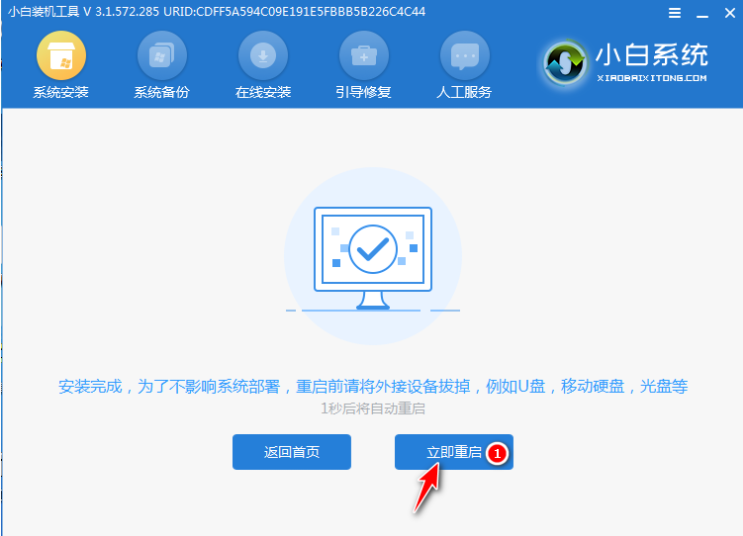
8、等待重启电脑,期间可能重启多次,进入到系统界面即表示安装完成。

以上就是小编带来的使用小白重装系统中间断网怎么办的全部内容,希望可以提供帮助。




